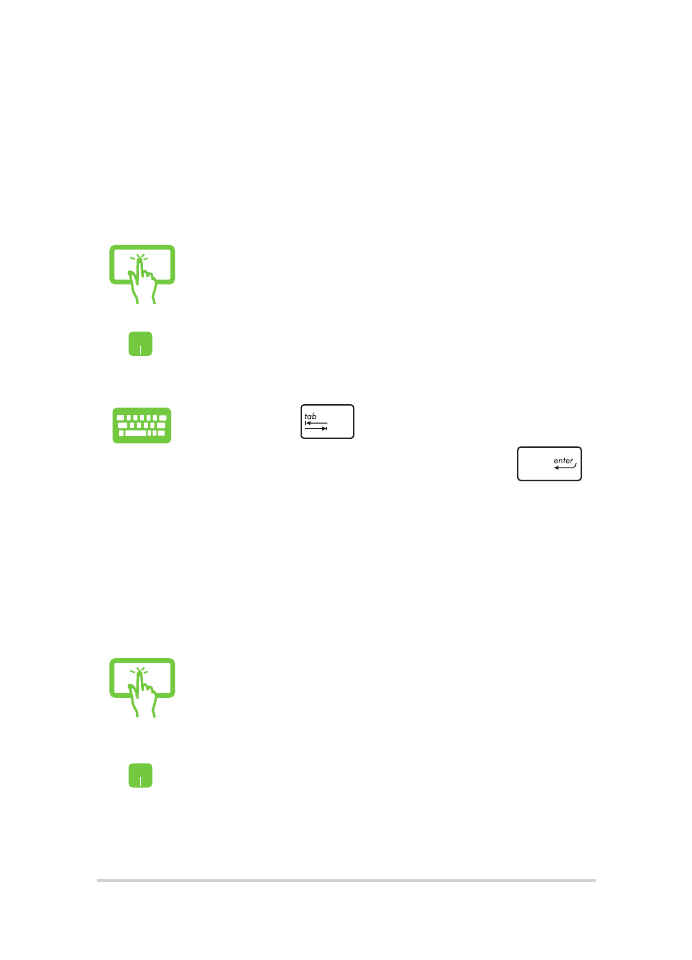
Apps anpassen
Sie können Apps anhand folgender Schritte verschieben, ihre Größe
verändern oder sie vom Startbildschirm lösen:
Tippen Sie zum Starten auf eine App.
Positionieren Sie den Mauszeiger über die App und
linksklicken oder tippen Sie einmal, um sie zu starten.
Drücken Sie
zweimal, durchsuchen Sie die
Apps dann mit den Pfeiltasten. Drücken Sie
,
um eine App zu starten.
Apps verschieben
Tippen und halten Sie die App-Kachel, und ziehen Sie
sie an eine neue Position.
Doppeltippen Sie die App; verschieben Sie sie durch
Ziehen-und-Ablegen an eine neue Position.
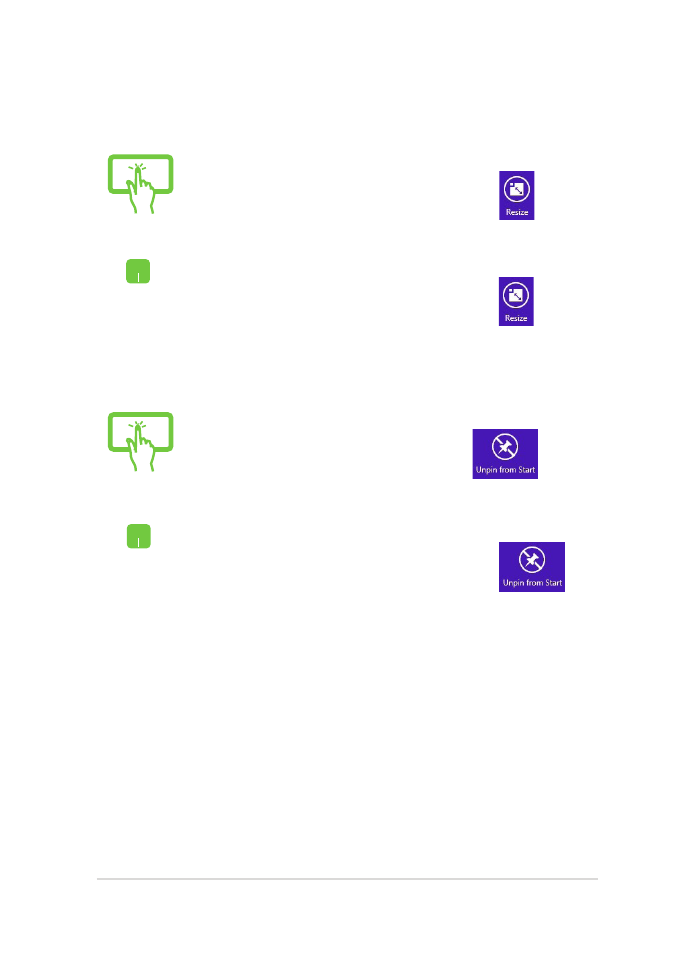
Notebook PC E-Handbuch
59
Tippen Sie und halten Sie die App, zum aktivieren
der Anpassungsleiste, tippen Sie dann auf
und
wählen Sie eine App-Kachelgröße.
Tippen Sie und halten Sie die App, zum aktivieren der
Anpassungsleiste, tippen Sie dann auf
, um
eine App zu lösen.
Apps lösen
App-Größe anpassen
Mach Sie einen Rechtsklick auf die App, zum aktivieren
der Anpassungsleiste, tippen Sie dann auf
und
wählen Sie eine App-Kachelgröße.
Mach Sie einen Rechtsklick auf die App, zum aktivieren
der Anpassungsleiste, tippen Sie dann auf
.
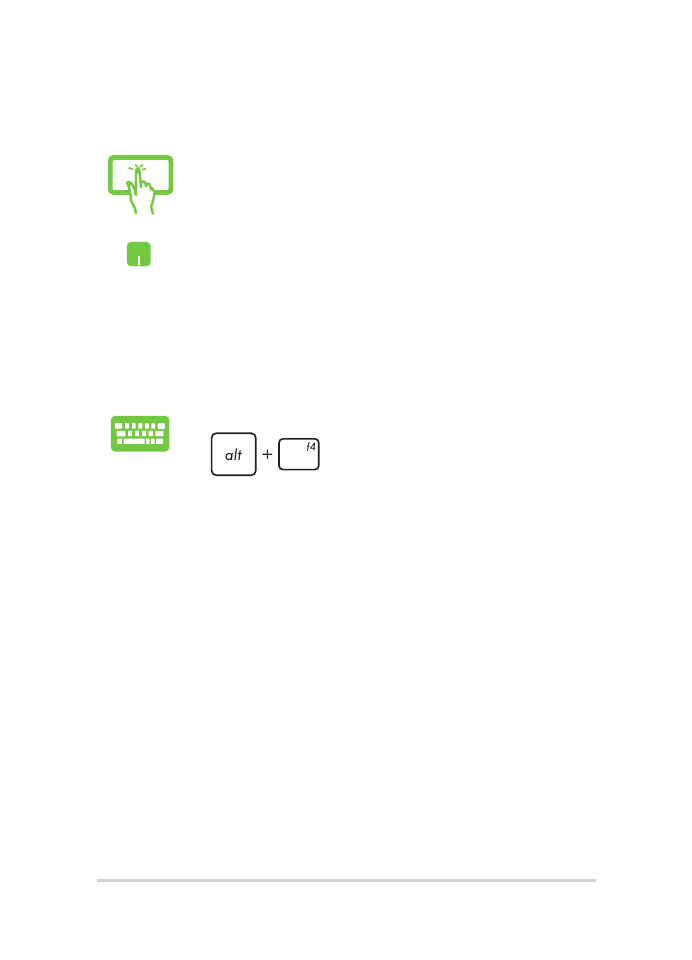
60
Notebook PC E-Handbuch
Tippen und halten Sie den oberen Bereich der
laufenden App; ziehen Sie sie zum Schließen in
Richtung der unteren Bildschirmkante.
1.
Positionieren Sie den Mauszeiger an der
Oberkante der gestarteten App und warten
Sie, bis sich der Mauszeiger zum Handsymbol
ändert.
2.
Ziehen Sie die App zum unteren Rand des
Bildschirms und legen Sie diese dort ab, um sie
zu schließen.
Drücken Sie im Bildschirm der gestarteten App auf
.
Apps schließen
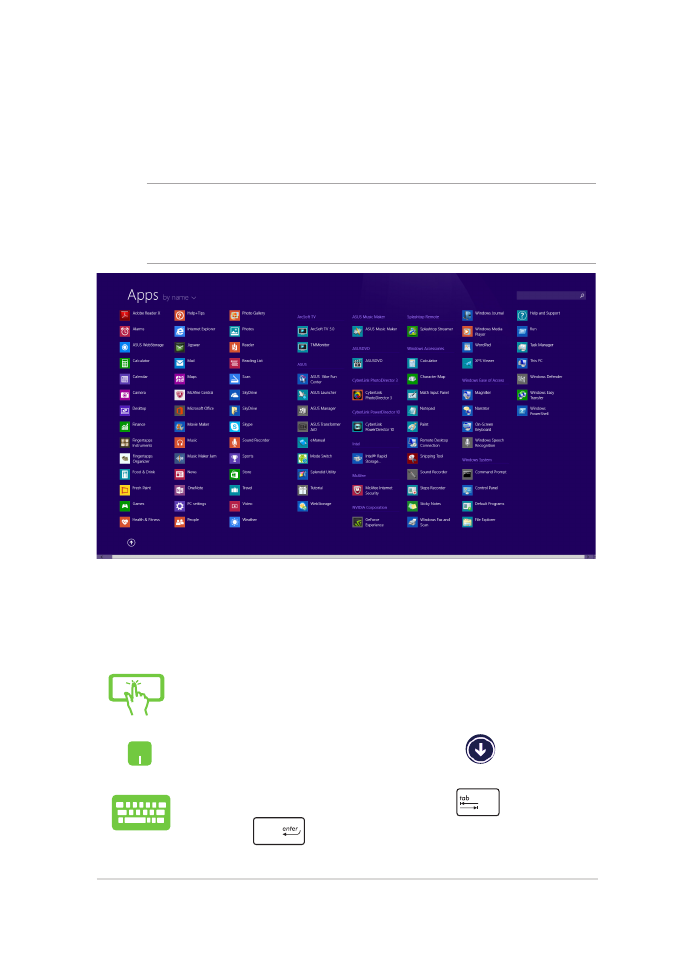
Notebook PC E-Handbuch
61